کتاب آموزش جامع و کاربردی Naviswork Manage 2019
آزمون تاپ
نویسنده: فریمه قوانلو
قاسم آریانی
سال چاپ: 1402
نوبت چاپ: 1
352,000 تومان 334,400 تومان
کتاب آموزش Naviswork Manage 2019
این کتاب به مهندسان طراح کمک میکند تا پیشبینیهای لازم را برای به حداقل رساندن مشکلات بالقوه را قبل از شروع ساخت، حل کنند تا از تکرار فعالیتها، زمان اضافی و هزینه جلوگیری شود. نرم افزار Naviswork Manage 2019 میتواند برای گروه معماران، مهندسان، مدیر BIM، هماهنگکنندهها، پیمانکاران، کارفرمایان، کاربران دیسیپلینهای معماری، سازه، تاسیسات، برق و… مفید واقع شود.
نرم افزار Navisworks Manage 2019 یکی از محصولات پر طرفدار شرکت Autodesk بوده که به طور تخصصی برای شبیه سازی و طراحی سازههای ساختمانی، برجها، و… توسعه یافته است. با کمک این نرم افزار میتوان تمام جزئیات یک ساختمان بسیار بزرگ و پیچیده را به راحتی تجزیه و تحلیل نمود.
نرم افزار Navisworks Manage به متخصصان صنعت ساختمان کمک میکند پیش بینیهای لازم برای به حداقل رساندن مشکلات بالقوه را قبل از شروع ساخت، حل کنند تا از تکرار فعالیت ها، زمان اضافی، و هزینههای اضافی جلوگیری شود. از نقاط قوت این نرم افزار امکان همکاری با طیف وسیعی از نرم افزارهای متفاوت میباشد. هماهنگی کامل با محصولات آتودسک یکی از مواردی است که استفاده از این نرم افزار را سودمند میسازد.
به طور کلی از مزایای استفاده از این نرم افزار میتوان به تشخیص تداخلات فضایی ما بین بخشهای مختلف معماری، سازه، تاسیسات و مدیریت آنها جهت بررسی، ارایه ابزار شبیه سازی و مرور مدل در فضای واقعی به منظور بررسی مشکلات قبل از ساخت، شبیه سازی برنامه زمانبندی پروژه به همراه پیشرفت کار، هزینه، ایجاد متره و برآورد دقیق اقلام، نیرو کار، ماشین آلات پروژه اشاره داشت.
مخاطب اصلی کتاب آموزش ۲۰۱۹ navisworks مهندسین عزیز، کاربران نرم افزار در حوزه مدیریت پروژه و کاربران حوزه مدلسازی اطلاعات ساختمان میباشند.
فهرست کتاب آموزش ۲۰۱۹ navisworks
مقدمه
فصل اول / مقدمهای بر نرمافزار Autodesk Navisworks
مقدمهای بر نرم افزار Autodesk Navisworks
محصولات Autodesk Navisworks
Autodesk Navisworks Simulate
Autodesk Navisworks Manage
Autodesk Navisworks Freedom
Autodesk Navisworks Interface
Application Button
Quick Access Toolbar
Ribbon Tabs
Ribbon Panels
Graphics Window
ViewCube
Navigation Bar
Status bar
Sheet Browser
Multi Model Navigation Buttons
Performance Indicators
Pencil Indicator Bar
Disk Indicator Bar
Web Server Indicator Bar
Memory Indicator
Autodesk Naviswork Windows
Selection Tree
Properties Window
Save Viewpoints Window
Autodesk Navisworks Workspace
Safe Mode
Navisworks Minimal
Navisworks Standard
Navisworks Extended
Creating User-Define Workspace
Native File Support
Autodesk Navisworks NWC File Export Utility
Autodesk Navisworks File Formats
NWC Files
NWF Files
NWD Files
Collaborating Designs In Autodesk
Navisworks
Opening Files
Opening from Web Server
Appending Files
Merging Files
Scene Statistics
Sheet Browser
Saving Your Work
Save Tool
Save As Tool
Publish Tool
Title
Subject
Author
Publisher
Published For
Copyright
Keywords
Comments
Password
Display Password
Expires
May be re-saved
Display on open
Embed ReCap and Texture data
Embed Database Properties
Prevent Object Property Export
Auto-Save
Enable Auto-Save
Auto-Save to a specific directory
Manage disk space
Auto-Save alongside the current file
Time between saves (minutes)
Maximum previous versions
Deleting Files From Scene
Navigating Through The Model
Steering Wheels
View Object Display
Orbit
Center
Rewind
Zoom
Tour Building Display
Forward
Look
Up/Down
Full Navigation Display
Pan
Zoom Tools
Zoom Window
Zoom
Zoom Selected
Zoom All
Orbit Tools
Orbit
Free Orbit
Constrained Orbit
Focus Tool
Changing The Camera Options
Field of View (F.O.V) Slider
Perspective
Align Camera
Show Tilt Bar
Position Entry Boxes
Look At Entry Boxes
Roll Spinner
Changing The Render Style Options
Lighting
Full Lights
Scene Lights
Head Light
No Lights
Render Mode
Full Render
Shaded
Wireframe
Hidden Line
Surface
Lines
Points
Snap Points
Text
ViewCube
Home
Perspective/Orthographic
Set Current View as Home
Set Current View as Front
Reset Front
ViewCube Options
Hands-on Exercises
ارزیابی مهارت
فصل دوم کتاب آموزش ۲۰۱۹ navisworks / انتخاب و ویرایش موضوعات در صحنه
انتخاب موضوعات
وضوح انتخاب (Selection Resolution)
File
Layer
First Object
Last Unique
Last Object
Geometry
لیست Select
Select
Select BOX
Select All
Select None
Invert Selection
لیست Select Same
Select Multiple Instances
Same Name
Same Type
Select Same Material
Select Same Geometry
Select Same TimeLiner
Select Same < Property >
Selection Tree
Controlling Visibility of Objects
Hide
Require
Hide Unselected
Unhide All
Unrequire All
Item Tools
Transform Ribbon Panel
Move
Rotate
Scale
Reset transform
Appearance Ribbon Panel
Transparency
Color
Reset Appearance
ویرایش واحد، سایز و موقعیت یک فایل CAD
File
Units
Origin
Reflected Transform
Rotation
Scale
Selection Sets and Search Sets
Selection Sets
روش ایجاد یک Selection Sets
روش ویرایش یک Selection Sets
Search Sets
Search
Search Statement Area
Category
Property
Condition
Value
Match Character Width
Match Diacritics
Match Case
Prune below Result
Search Drop-down List
Default
Below Selected Paths
Selected Paths Only
Export
Import
Find First
Find Next
Find All
روش ایجاد Search Sets
روش Exporting and Importing Search Sets
نمایش مشخصات موضوعات
ایجاد مشخصه سفارشی
String
Boolean
Float
Integer
نمایش مشخصات در مُدل به صورت پویا
Selection Inspector
Quick Properties Definitions
Save Selection
Export list
Show Item
Deselect
پنجره Appearance Profile
Selector Area
By Property
By Set
Test Selection
Appearance Area
Selector List
Add Button
Update Button
Delete Button
Delete All Button
Save Button
Load Button
Run Button
تمرینهای عملی
ارزیابی مهارت
فصل سوم کتاب آموزش ۲۰۱۹ navisworks / Viewpoints, Animations, and Measurements
Real-Time Navigation in the Design
Walk Tool
Steering Wheel > Walk
Constrain Walk angle
Use viewpoint Linear Speed
ابزار Fly
Controlling the Object Drop Outs During Naviga
کاهش موضوعات به صورت حذف تصادفی با پنجره File Options
متوقف کردن موضوعات به صورت حذف تصادفی با پنجره Options Editor
Viewpoints (نقاط دید)
ایجاد Viewpoints
منوی کلیک راست Viewpoint
Save Viewpoint
New Folder
Add Copy
Edit
Camera Area
Position
Look At
Vertical Field Of View
Horizontal Field Of View
Roll
Vertical Offset
Horizontal Offset
Lens Squeeze Ratio
Motion Area
Linear Speed
Angular Speed
Save Attributes Area
Hide/Required
Override Appearance
ناحیه Collision
Collision
Gravity
Auto Crouch
Radius
Height
Eye Offset
Enable
Auto Zoom
Avatar
Angle
Distance
Update
Transform
Delete
Rename
Copy Name
S
اضافه کردن حالت واقعی به Navigation
اضافه کردن Third Person (سوم شخص)
تغییر آواتار سوم شخص
Gravity (جاذبه)
Collision (برخورد کردن)
Crouching (خم شدن یا دولا شدن)
تنظیمات پیش فرض سراسری Viewpoint
ایجاد انیمیشن Walkthrough
ایجاد انیمیشن با ابزار Record
ایجاد انمیشن با تصاویر Viewpoint
پخش Animation
ترکیب چند Animations
Exporting Animation (خروجی گرفتن انیمیشن)
خروجی و وارد کرد Viewpoints
اندازهگیری موضوعات
اندازهگیری فاصله بر اساس نقاط (Point to Point)
Clearing Measurement (حذف اندازهگیریها)
اندازهگیری Point to Multiple Points
اندازهگیری Point Line
اندازهگیری Accumulated Distances
اندازهگیری Angles
اندازهگیری Area
اندازهگیری کوتاهترین فاصله بین دو موضوع (Shortest Distance)
انتقال موضوعات با اندازهگیری (Transforming Objects)
تبدیل انداگیری به خطوط Redline
قفل کردن اندازهگیری (Locking Measurements)
تغییر نمایش اندازهگیری
Line Thickness
Measurement Color
Text Color
Convert to Redline Color
Anchor Style
Show measurement value in scene view
Show XYZ difference in Scene view
Use center lines
Auto-zoom when measuring shortest distances
تمرینهای عملی
ارزیابی مهارت
فصل چهارم کتاب آموزش ۲۰۱۹ navisworks / Reviewing and Sectioning the Design
بررسی طراحی در Autodesk Navisworks
Redline Markups
Text
جابجا کردن Redline Text
ویرایش یک Redline Text
ترسیم Draw
ترسیم Cloud
ترسیم Ellipse
ترسیم Freehand
ترسیم Line
ترسیم Line String
ترسیم Arrow
ابزار Erase
گزینه Color
گزینه Thickness
ابزار Comments
نمایش Comments
Comment
Date
Author
Comment ID
Status
اضافه کردن Comments در یک Saved Viewpoints
اضافه کردن Comment در یک Saved Viewpoint Animation
اضافه کردن Comments به یک Selection Set ی یک Search Set
پیدا کردن Comments
زبانه Comments
زبانه Date Modified
زبانه Source
ابزار Quick Find Comments
ویرایش Comments
ابزار Renumber Comment IDs
ابزار Tags
ابزار Add Tags
ابزار جستجوی Tag IDs
ابزار Renumber Tag IDs
برش در مُدل – Sectioning the Model
ذخیره کردن یک Section View
ارزیابی مهارت
فصل پنجم کتاب آموزش ۲۰۱۹ navisworks / ابزارهای بهرهوری در Autodesk Navisworks
نمایش Levelها و Gridها در یک فایل Autodesk R
نمایش Grid
لیست Mode
Above and Below
Above
Below
All
Fixed
لیست Active Grid
لیست Display Level
تغییر تنظیمات Grids and Levels
محدوده Color Area
Label Font Size
X-Ray Mode
پیوند فایلها و URLs به موضوعات موجود در صحنه
اضافه کردن Link به موضوعات موجود در صحنه
فعال کردن، نمایش لینکها در صحنه کاری
کنترل نمایش سراسری لینکها
ویرایش کردن لینکهای اختصاص داده شده به موضوعات
دنبال کردن لینکهای اختصاص داده شده به موضوعات
مقایسه بین مدلها یا موضوعات در صحنه
محدوده Find Differences In
محدوده Results
Save as Selection Sets
Save each difference as Set
Remove old results
Hide Maches
Highlight Results
روش مقایسه مدلها
لینک کردن پایگاه دادهای خارجی با موضوعاتNavisworks
آماده کردن یک کامپیوتر ۶۴-بیتی برای استفاده از Data Tools
لینک کردن مشخصات پایگاه داده (Database)
لینک Database به یک فایل Autodesk Navisworks
لینک Database به نرم افزار Autodesk Navisworks
کار با SQL query string
کار با ابزار Batch Utility
محدوده Input
محدوده Output
محدوده Log
Run Command
Schedule Commend
زبانه Task
زبانه Schedule
زبانه Settings
تقسیم view در Autodesk Navisworks
کار با حالت نمایش تمام صفحه
قابلیت Switchback
استفاده از قابلیت Switchback با AutoCAD یا نرم افزارهای بر پایه AutoCAD
استفاده از قابلیت Switchback با Microstation V7/V8 یا نرم افزارهای بر پایه آن
استفاده از قابلیت Switchback با نرم افزار Autodesk Revit
استفاده از قابلیت Switchback با نرم افزار Autodesk Inventor
ارزیابی مهارت
فصل ششم کتاب آموزش ۲۰۱۹ navisworks / کار با ماژول Autodesk Rendeing در Navisworks
ایجاد رندرهای واقعی
پنجره Autodesk Rendering
زبانه Materials
روش اختصاص دادن متریال با استفاده از پنجره Autodesk Rendering
روش اضافه کردن متریال در کتابخانه Favorites
زبانه Material Mapping
روش تغییر نوع Mapping متریال
روش تغییر گزینههای Mapping متریال
زبانه Lighting
روش اضافه کردن Point Lights به صحنه
روش اضاف کردن Spot Light (نورهای مخروط) به صحنه
روش اضافه کردن نور Distant به صحنه
روش اضافه کردن نورهای Web به صحنه
زبانه Enviroments
محدوده Sun
محدوده Sky
محدوده Exposure
زبانه Settings
لیست Current Render Preset
محدوده Basic
محدوده Advanced
تنظیمات Location
استفاده از Ray Trace Rendering در صحنه Autodesk navisworks
گزینههای Pause/Stop در Interactive Rendering
ذخیره کردن تصویر رندر شده
ارزیابی مهارت
فصل هفتم کتاب آموزش ۲۰۱۹ navisworks / کار با ماژول Animator و Scripter
ماژول Animator
Animations Based on Animation Sets
Camera Animation
Section Plane Animation
نوار ابزار Animator
Translate animation set
Rotate animation set
Scale animation set
Change color of animation set
Change transparency of animation set
Capture Keyframe
Toggle snapping
Scene Picker
Time position
Animation Playback Buttons
Animation Tree View
Add Scene
Add Camera
Add Section Plane
Add Folder
Add Scene Folder
Loop
Ping-Pong
Infinite
Active
Cut
Copy
Paste
Delete
Animator Timeline View
روش ایجاد یک Animator Animations
انیمیشن جابجایی یک موضوع
کنترل شفافیت موضوعات در مجموعه انیمیشن
تغییر رنگ موضوعات در مجموعه انیمیشن
اضافه کردن انیمیشن دوربین خالی به Animator
اضافه کردن یک Saved Animation به پنجره Animator Scene
اضافه کردن یک انیمیشن Section Plane به Animator Scene
ماژول Scripter
محدوده Scripter
Events Area
On Start
On Timre
Interval (second)
Regularity
On Key Press
Key
Trigger on
On Collision
Selection to cllide with
Include the effects of gravity
OnHotspot
Hotspot
Trigger when list
On Variable
کادر متنی Variable
کادر متنی Value
لیست Evaluation
On Animation
Animation
لیست Trigger on
محدوده Actions
Play Animation
Animation
Pause at end
Starting at
Stop Animation
Animation
Reset to
Show Viewpoint
Pause
Send Message
Set Variable
Variable Name
Value
Modifier List
Store Property
Selection to get property from
Variable to set
Property to store
Load Model
ابزار Enable Scripts
روش اضافه کردن تعامل با مُدل توسط Scripts
خروجی گرفتن انیمیشن
ارزیابی مهارت
فصل هشتم کتاب آموزش ۲۰۱۹ navisworks / ایجاد شبیه سازی ساخت و ساز با استفاده از ماژول Timeliner
ماژول Timeliner
زبانه Tasks
محدوده Task View
نوار ابزار Task
Add Task
Insert Task
Auto-Add Task
Delete Task
Attach
Auto-Attach Using Rules
Clear Attachment
Find Items
Move Up
Move Down
Indent
Outdent
Add Comment
Column
محدوده Gantt Chart View
نوار ابزار Gantt Chart
Show or hide the Gantt chart
Show Planned Dates
Show Actual Dates
Show Planned vs Actual Dates
اسلایدر Zoom
لیست Filter by Status
Export to Sets
لیست Export the schedule
زبانه Data Sources
لیست Add
Delete
لیست Refresh
محدوده Data Source View
گزینههای منوی کلیک راست در Data Source
Rebuild Task Hierarchy
Synchronize
Edit
Delete
Rename
زبانه Configure
Add
Delete
Appearance Definitions
زبانه Simulation
نوار ابزار Simulation
Rewind
Step Back
Play Backwards
Stop
Pause
Play
Step Forwards
Forward
اسلایدر Simulation position
Export Animation
کادر Calender
گزینه Settings
محدوده Start / End Dates
محدوده Interval Size
محدوده Playback Duration (Seconds)
محدوده Overlay Text
محدوده Animation
محدوده View
محدوده Task View
محدوده Gantt Chart View
روش اضافه کردن Taskها به صورت خودکار
روش اضافه کردن Taskها به صورت خودکار با گزینهEvery Topmost Layer
روش اضافه کردن Taskها به صورت خودکار با گزینه For Every Topmost Item
روش اضافه کردن Taskها به صورت خودکار با گزینه For Every Set
روش اتصال خودکار آیتمها به Taskها با استفاده از گزینه Rules
روش وارد کردن جدول برنامه زمانبندی توسط لینک فایلهای خارجی
لینک فایلهای CSV به برنامه زمانبندی
لینک فایلهای Microsoft Project MPX به برنامه زمانبندی
روش سفارشی کردن متن ظاهر شده در شبیهسازی
روش اضافه کردن یک Animator Camera Animation به یک Task
ارزیابی مهارت
فصل نهم کتاب آموزش ۲۰۱۹ navisworks / مقدمهای بر ماژول Quantification در Navisworks
ماژول Quantification
انواع Quantity Takeoff
برآورد اقلام بر اساس Model
برآورد اقلام بر اساس ۲D
برآورد اقلام مجازی (Virtual)
آشنایی با Quantification Workbook
نوار ابزار Quantification
Switch to Item View/Switch to Resource View
Show and hide Item and Resource Cataligs
Model Takeoff
Virtual Takeoff
Add a viewpoint to the takeoff, or update an existing viewpoint
Select
Hide Takeoff
Show Takeoff
Control the appearance of model items
fx Function
Change Analysis
Update
Import/Export Catalogs and export Quamtities
نوار ابزار ۲D Takeoff
Select Markup
لیست Plyline
Quick Line
لیست Area
لیست Backout
ابزار Backet Fill
ابزار Quick Box
ابزار Add Vertex
ابزار Erase
ابزار Count
ابزار Filter Markup
ابزار Hide backround and annotations
محدوده Navigation
محدوده Item
محدوده Takeoff
پنجرههای Item and Resource Catalogs
پنجره Item Catalog
پنجره Resource Catalog
برآورد بر اساس Property Mapping
روشهای مورد نیاز در هنگام کار با ماژول Quantification
روش استفاده از گزینه Mapping Properties برای هر یک از آیتمهای کاتالوگ
روش استفاده از Mapping Properties برای برآورد تمام مُدل
روش اضافه کردن Groups و Items در پنجره Item Catalog
روش اضافه کردن یک Item جدید به Item Catalog
روش خروجی گرفتن یک Catalog
روش انتخاب یک کاتالوگ تعریف شده توسط کاربر در یک پروژه جدید
روش وارد کردن یک کاتالوگ تعریف شده توسط کاربر در یک پروژه موجود
روش انجام برآورد از مُدل
روش انجام برآورد دوبعدی
روش انجام برآورد مجازی (Virtual Takeoff)
روش خروجی برآورد به مایکروسافت اکسل
انتقال تمام برآوردها به اکسل
ارزیابی مهارت
فصل دهم کتاب آموزش ۲۰۱۹ navisworks / کار با ماژول Clash Detective
درباره ماژول Clash Detective
پنل Tests
Name
Status
Clashes
New
Active
Reviewed
Approved
Resolved
نوار ابزار Clash
Add Test
Reset All
Compact All
Update All
گزینه Import/Export Clash Tests
زبانه Rules
زبانه Select
محدوده Selection A
Surfaces
Lines
Points
Self-Intersect
Use Current Selection
Select in Scene
محدوده Selection B
محدوده Settings
Type
Tolerance
Link
Step
Composite Object Clashing
گزینه Run Test
زبانه Result
نوار ابزار Results
New Group
Group Selected Clashes
Remove from Group
Explode Group
Assign
Unassign
Add Comment
Filter by Selection
Reset
Compact
Re-run Test
محدوده Results
محدوده Display Settings
محدوده Highlighting
محدوده Isolation
محدوده Viewpoint
محدوده Simulation
محدوده View in Context
محدوده Items
Highlight
Group Clashes Involving Item
SwitchBack
Select in Scene
زبانه Report
محدوده Contents
محدوده Include Clashes
For Clash Groups, includes
Include only filtered result
Include these statuse
محدوده Output Settings
لیست Report type
لیست Report Format
گزینه Write Report
روش حل برخورد با استفاده از قابلیت SwitchBack
ارزیابی مهارت
فصل یازدهم کتاب آموزش ۲۰۱۹ navisworks / کاربرد Dynamo در ارتباط با Revit و Navisworks
کاربرد Dynamo در ارتباط با Revit و Navisworks
بررسی تداخل بین عناصر موردنظر
خروجی گزارش از Navisworks Manage
باز کردن فرمت XML در اکسل
ایجاد یک شکل خاص در فمیلی برای نمایش محل برخوردها
استفاده از Dynamo برای مشخص کردن موقعیت تداخل عناصر
منابع و ماخذ کتاب آموزش ۲۰۱۹ navisworks
سایت autodesk
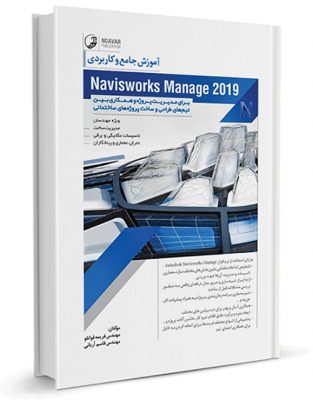
کتاب آموزش جامع و کاربردی Naviswork Manage 2019
مشخصات: کتاب آموزش جامع و کاربردی Naviswork Manage 2019
|
||||||||||||||||||
| ابعاد | ||||||||||||||||||
|---|---|---|---|---|---|---|---|---|---|---|---|---|---|---|---|---|---|---|
|
||||||||||||||||||
نظرهای کاربران
اولین نفری باشید که بررسی می کند “کتاب آموزش جامع و کاربردی Naviswork Manage 2019”
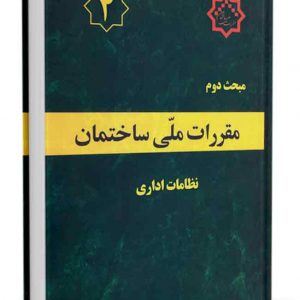
کتاب مبحث دوم مقررات ملی ساختمان (نظامات اداری)
فروشنده : آزمون تاپ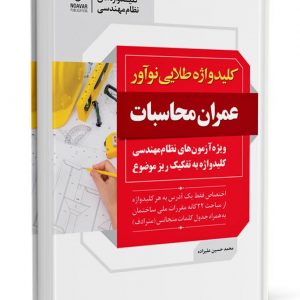
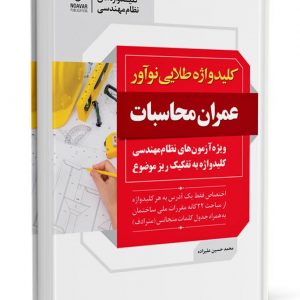
کتاب کلیدواژه عمران محاسبات (طلایی) (نسل جدید کلیدواژهها)
فروشنده : آزمون تاپ





کتاب تشریح سوالات آزمونهای نظام مهندسی تاسیسات مکانیکی (اجرا)
فروشنده : آزمون تاپ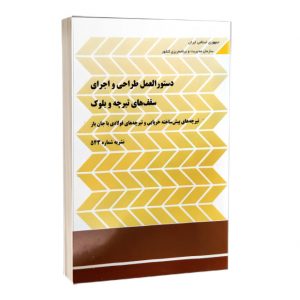
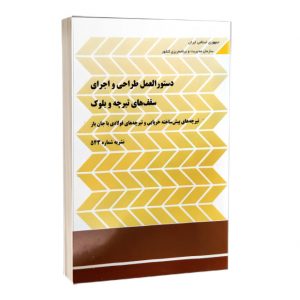

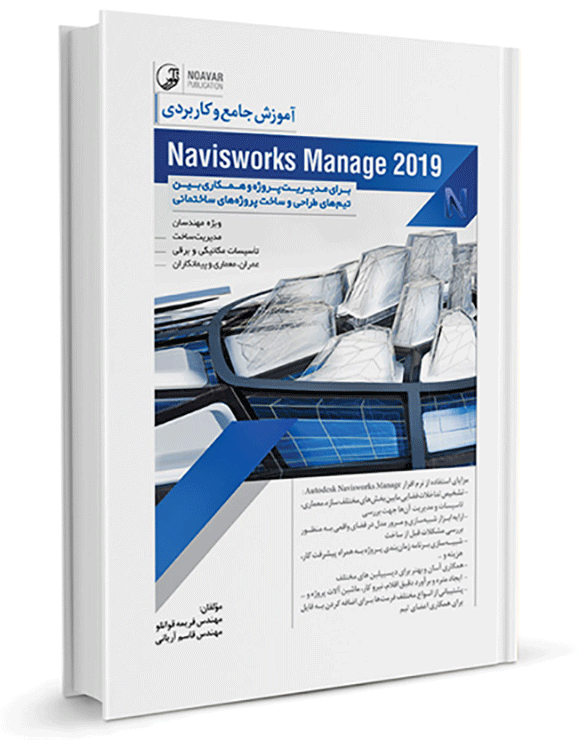
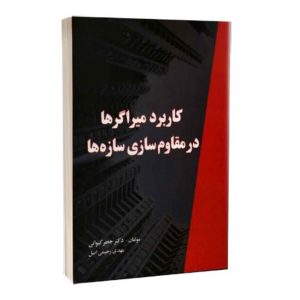
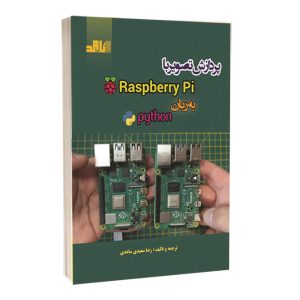
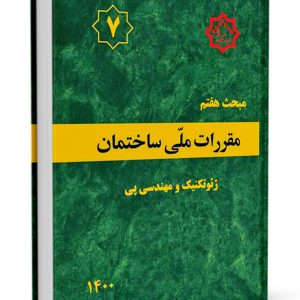
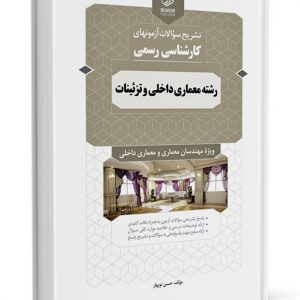

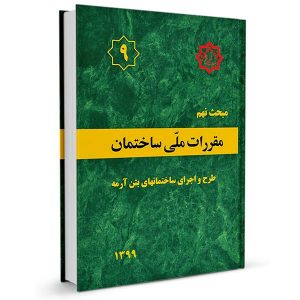
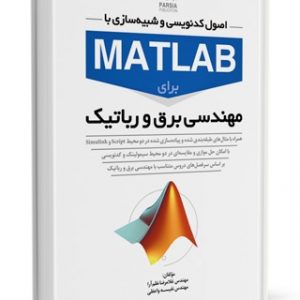

هنوز دیدگاهی وجود ندارد